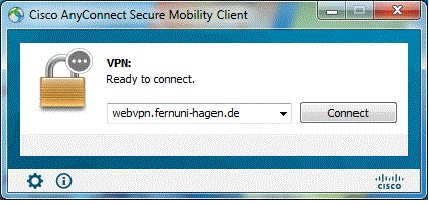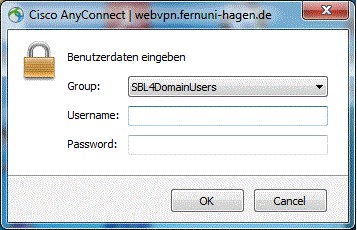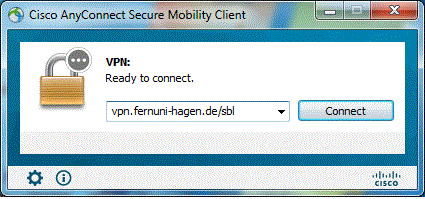Umstellung der VPN-Konfiguration
Umstellung der VPN-Konfiguration Ihres Dienst-Geräts erforderlich !
Sie nutzen derzeit Ihr Dienstgerät (Notebook-PC) im Home-Office oder auch an ihrem Büro-Arbeitsplatz. Für die VPN-Verbindung wurde Ihnen die „Start-Before-Logon“-Funktionaität eingerichtet, so dass Sie den Zugriff auf Ihre Home- und Gruppenlaufwerke sowie Microsoft-Outlook in vollem Umfang nutzen können. Voraussetzung ist, dass er Aufbau der VPN-Verbindung erfolgt, BEVOR Sie sich mit Ihrem Benutzernamen In die Windows-Domäne anmelden.
Bisher haben Sie jedoch die VPN-Verbindung über unser altes VPN-Gateway („webvpn.fernuni-hagen.de“) genutzt:
Anschließend war die spezielle „SBL-Gruppe im Menü auszuwählen:
(Start-Before-Login für Domänenbenutzer)
Das alte VPN-Gteway wird jedoch in Kürze abgeschaltet und außer Betrieb genommen. Daher ist nun eine Umstellung Ihrer Verbindung auf unser neues VPN-System erforderlich.
Setzen Sie sich hierzu bitte in der nächsten Zeit mit unserem Endgeräte-Support zur Umkonfiguration Ihres Dienst-Notebooks in Verbindung.
Alternativ können Sie die Umstellung auch selber vornehmen. Ändern Sie hierzu bitte den Eintrag im AnyConnect-Fenster wie hier gezeitgt auf „vpn.fernuni-hagen.de/sbl“:
Anschließend melden Sie sich wie gewohnt mit Benutzername und Kennwort sowie Token-Code an. Die übrige Anmeldung ins Windows sollte danach ganz normal funktionieren, so dass Sie den anschließenden Zugriff auf all Ihre Laufwerke weiterhin in vollem Umfang nutzen können.
Hinweis zur Aktualisierung der AnyConnect-Software:
Auf dem neuen VPN-System ist auch eine neuere Version des AnyConnect-Client hinterlegt. Sollten Sie zum ersten mal diesen neuen Zugang nutzen, wird auf Ihrem Gerät nach der Anmeldung ein automatischer Update-Vorgang gestartet. Das ist völlig normal und auch beabsichtigt. Abhängig von Ihrer Internetverbindung kann dies durchaus einige Minuten dauern. Je nach Konfiguration Ihres Betriebssystems kann es sein, dass Sie zum Neustart aufgefordert werden. Starten Sie in diesem Fall Ihr Gerät bitte neu, und verbinden sich anschließend erneut mit dem VPN.
Sollte Ihnen die Umstellung nach dieser Anleitung nicht gelingen, nutzen Sie bitte vorerst weiter die bisherige Konfiguration und wenden sich an den Helpdesk des ZDI unter 02331 987-4444 oder per Mail an helpdesk@fernuni-hagen.de
Der Helpdesk wird mit Ihnen die weiteren Schritte besprechen.